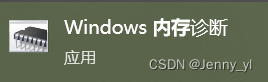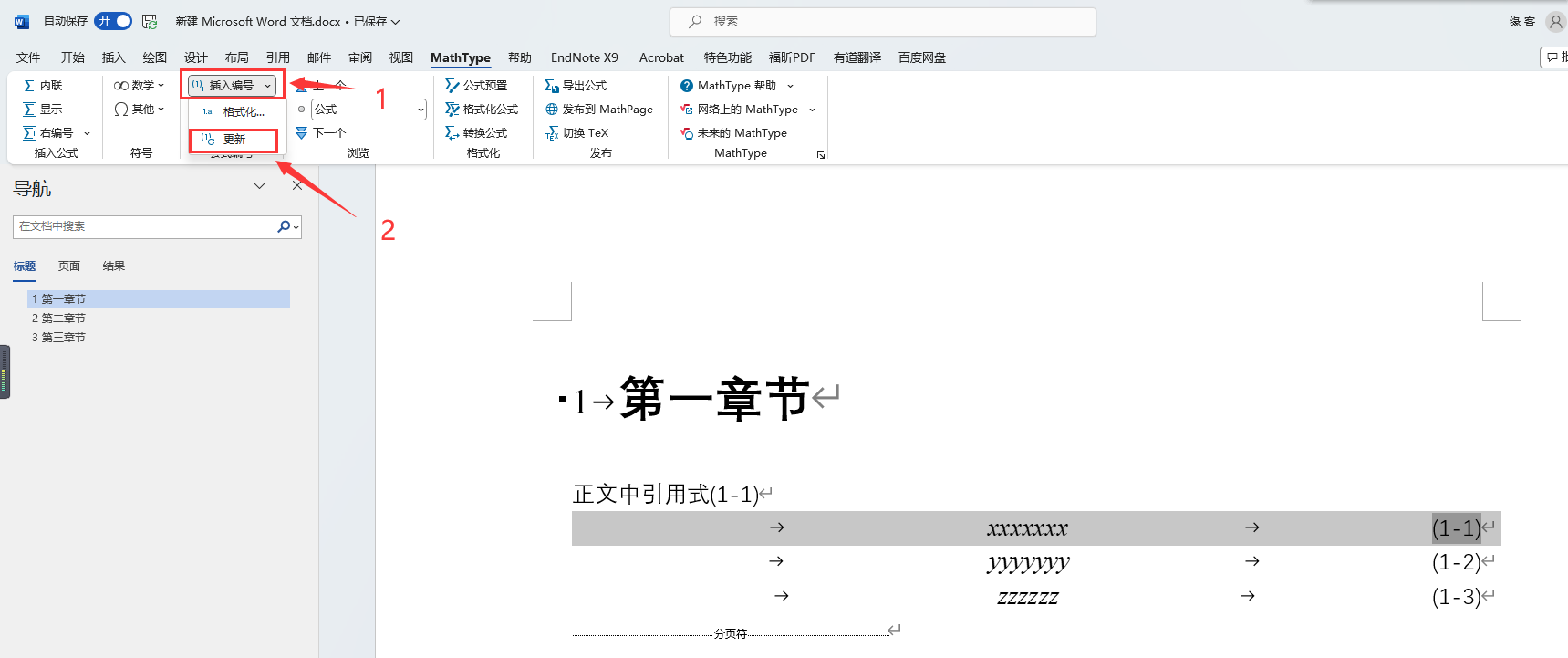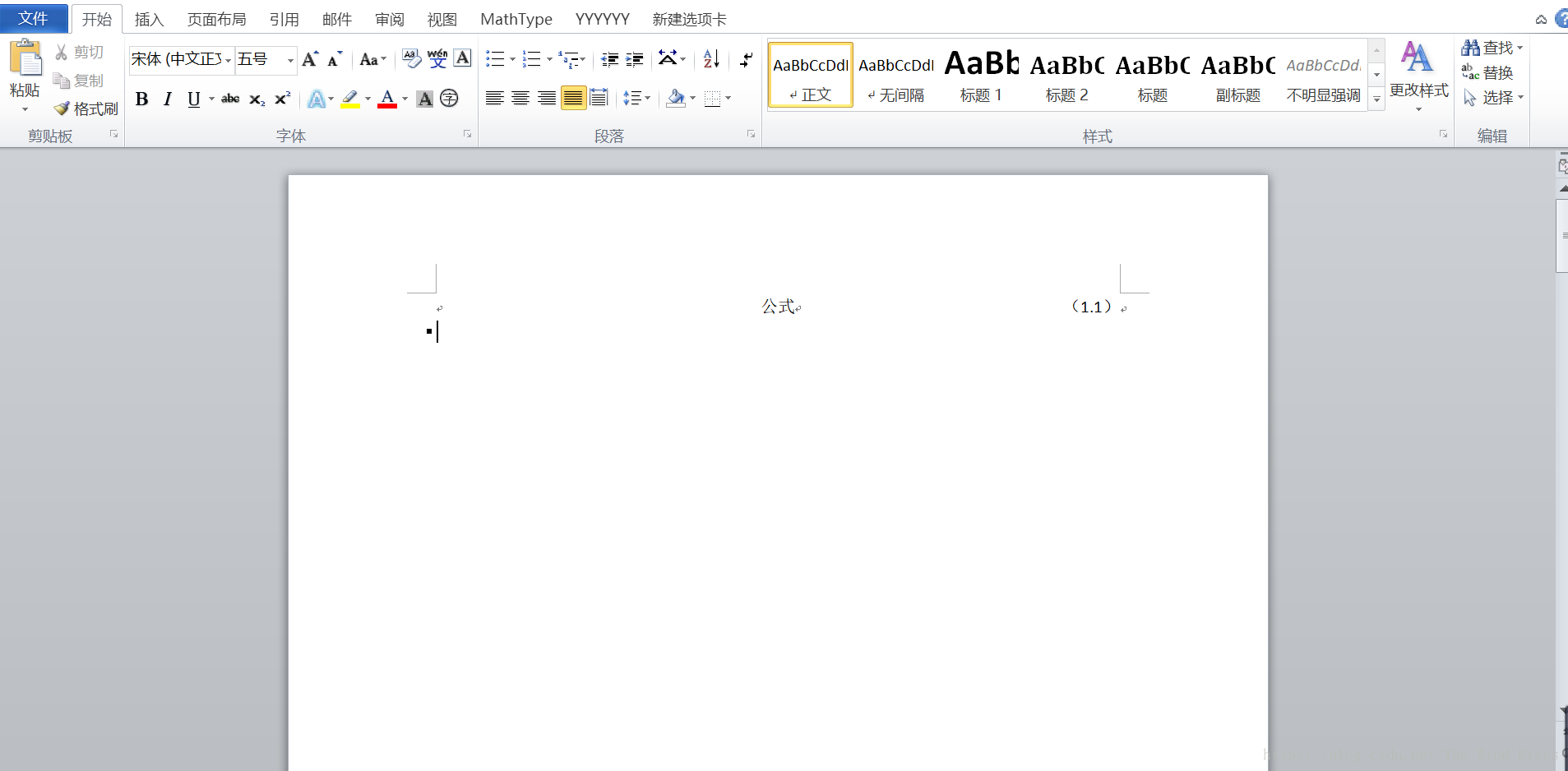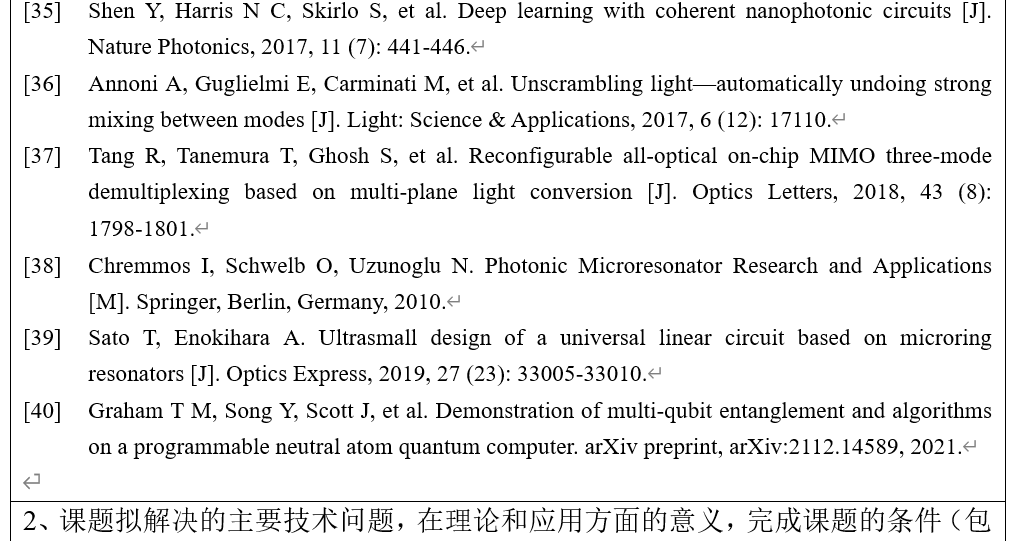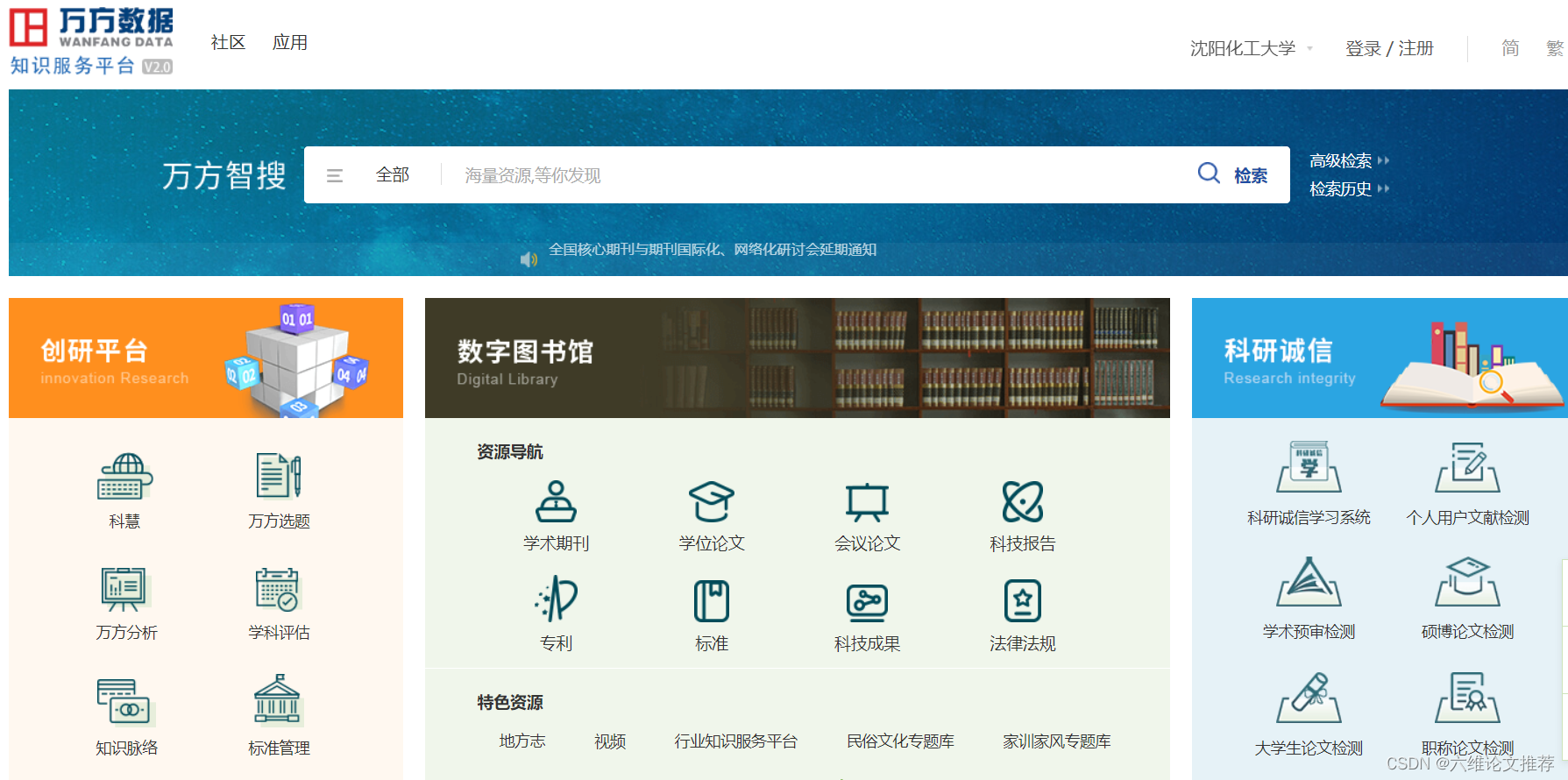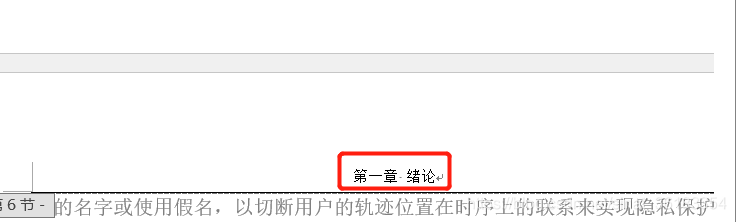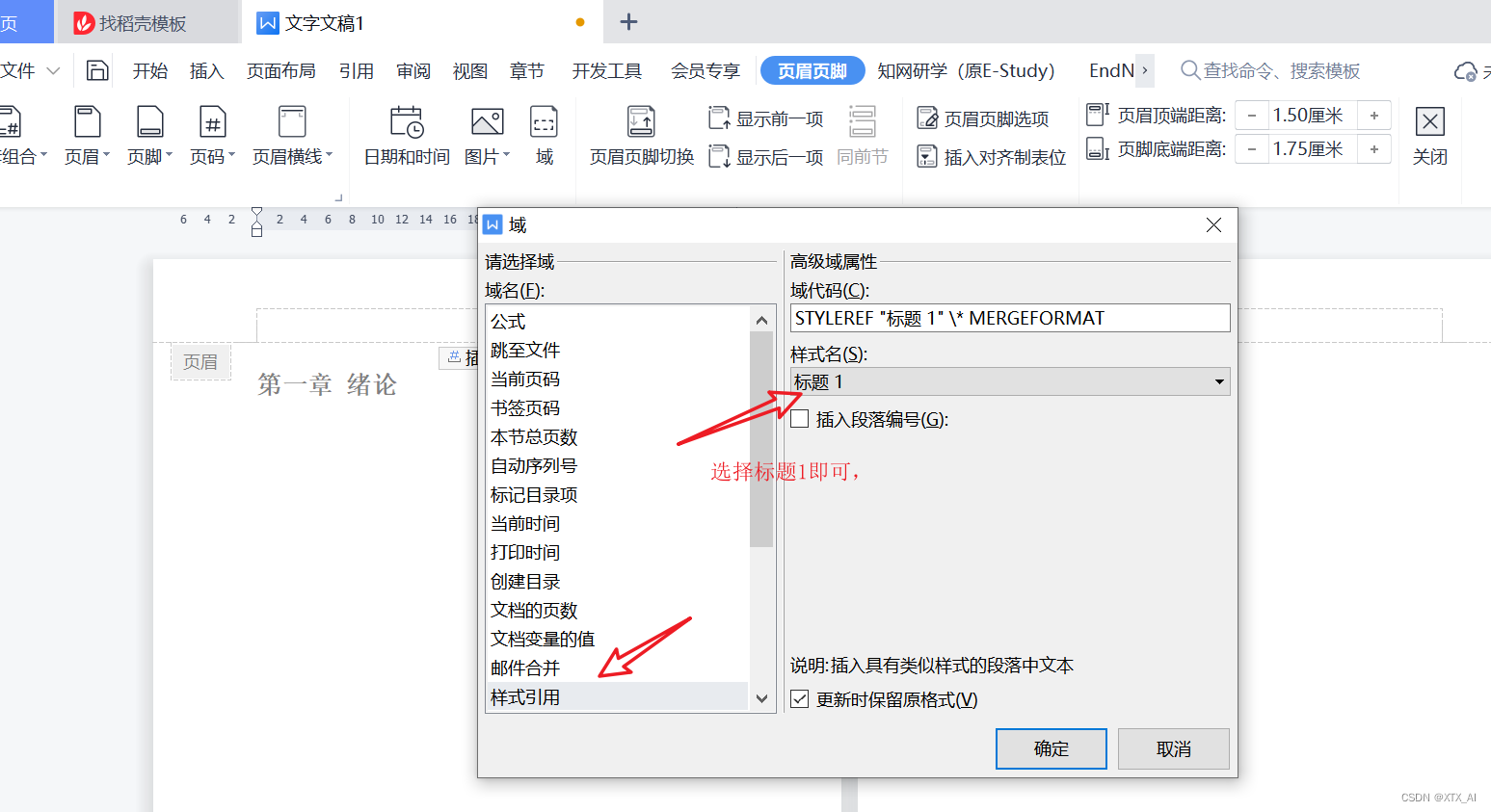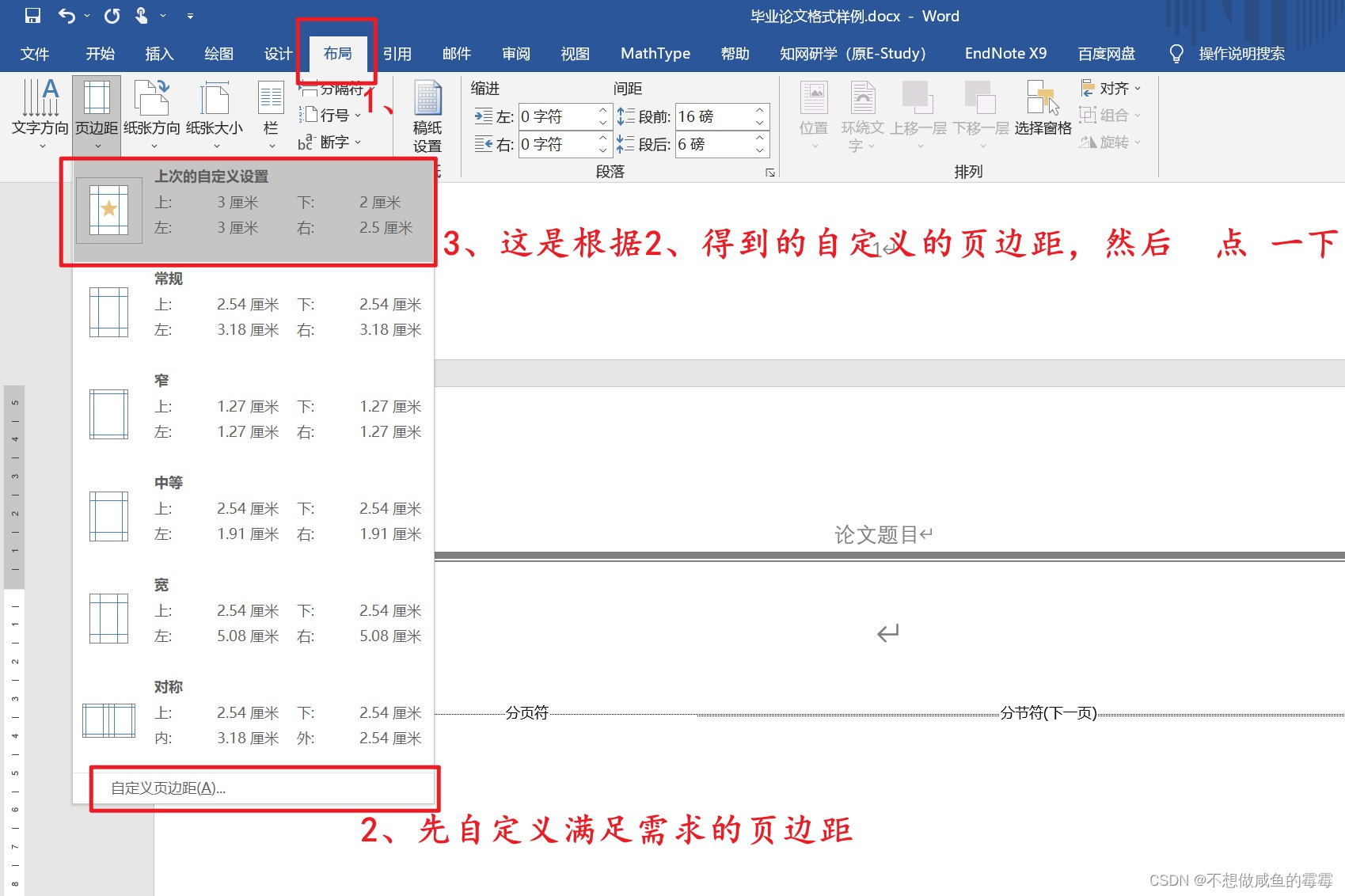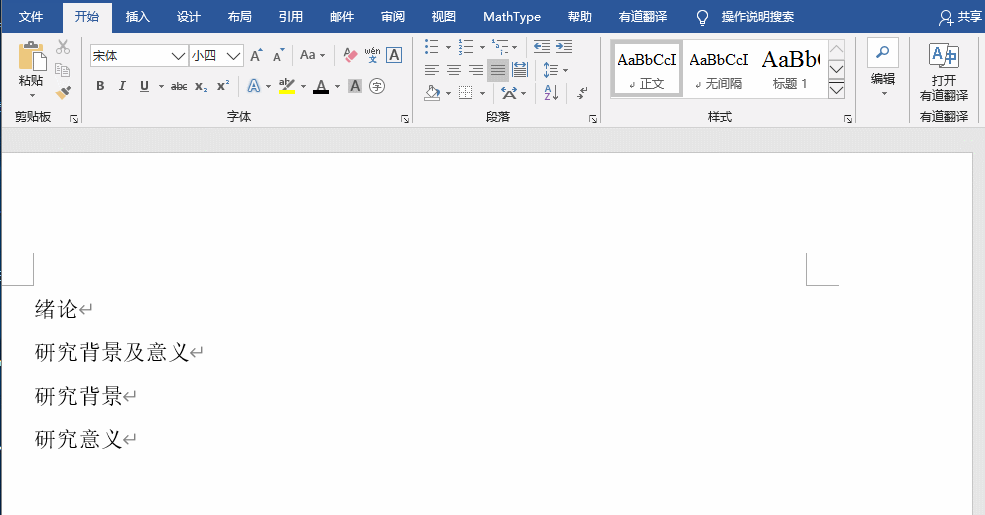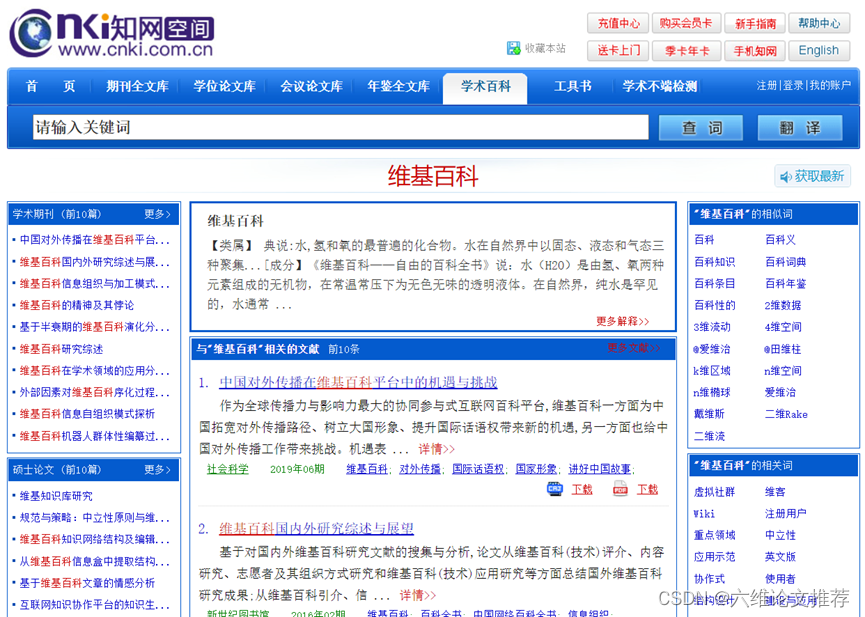论文书写各类常见格式汇总(Word版)
- 这个是word版,以word2010为例,其他版本类似(都2020年了,我还在用2010版)
- 1. Word样式及格式标记介绍
- 1.1 样式
- 1.1.1 查看当前文字的样式
- 1.1.2 新建样式
- 1.1.3 修改样式
- 1.1.3.1 字体
- 1.1.3.2 段落
- 1.1.4 格式刷
- 1.2 格式标记
- 1.2.1 显示/隐藏所有编辑格式标记
- 1.2.2 格式标记的含义
- 1.3 巧用快捷键
- 2. 论文各级标题自动编号
- 2.1 标题样式
- 2.2 多级列表
- 2.2.1 一级标题
- 2.2.2 二级标题
- 2.2.2 三级标题
- 2.3 自动编号
- 2.4 改变各章节顺序
- 3. 论文正文
- 3.1 正文格式
- 3.2 论文分章节
- 4. 论文目录自动生成
- 4.1 修改大纲级别
- 4.2 插入目录
- 4.3 修改目录格式
- 5. 论文页眉页脚
- 5.1 设置页眉
- 5.1.1 同一页眉
- 5.1.2 奇偶页页眉不同
- 5.1.3 页眉中包含章节标题
- 5.2 设置页脚
- 5.2.1 插入页码
- 5.2.2 编辑页码
- 5.2.1 正文前后页码不同
- 6.论文图表及图表目录
- 6.1 为图表插入题注
- 6.1.1 全文统一标号
- 6.1.2 分章节标号
- 6.2 文中引用图表
- 6.2.1 交叉引用
- 6.2.2 更新域
- 6.3 自动生成图表目录
- 7.参考文献
- 7.1 endnote安装
- 7.2 endnote引用
- 7.2.1 单个
- 7.2.2 多个
- 7.3 endnote输出样式修改
- 7.3.1 自定义输出样式
- 7.3.2 特殊符号
- 7.3.3 中英文混合参考格式不同
- 7.4 word中设置endnote
- 7.5.1 style
- 7.5.2 update
- 7.5.3 instant formatting
- 7.5.4 右下角配置
- 7.5 导出word中参考文献
这个是word版,以word2010为例,其他版本类似(都2020年了,我还在用2010版)
为了应付导师十分频繁的修改意见,尽量追求一劳永逸。即便对论文进行修改,省去一些每次提交都需要重复工作的工作量,比如常见的论文目录、章节标题、图表标题、图表目录、自动编号、页眉页脚、文中交叉引用、参考文献引用及格式等。
1. Word样式及格式标记介绍
1.1 样式
样式是以段落为单位,所以如果是针对段落修改,就直接将光标放置在该段落上。如果是针对段落中的某一句进行修改,就选中该句再单独修改字体大小等操作。
1.1.1 查看当前文字的样式

上图中,在红框所示的快速样式可以看出光标所在的这一段的样式是正文,通过点击 样式框 右下角的倒三角,可以在样式窗口中显示文档中的所有样式,这一点后面要考!


1.1.2 新建样式
选中某一段或某一句后,再点击快速样式右下角的倒三角,点击将所选内容保存为新快速样式,然后命名为自己心爱的名字,以下图中的“新样式”为例



1.1.3 修改样式
鼠标选中快速样式中的新样式右键,点击修改,即可修改选中的样式,以“新样式”为例


可以看到在修改样式窗口中,包含样式属性、简单格式等。可以在此窗口内对字体、行距等信息进行快速修改,也可以点击左下角的格式进行详细修改。
1.1.3.1 字体


在字体窗口可以详细修改字体,在硕士学位论文中,中文都是宋体,西文都是新罗马(Time New Roman,要想在所有字体中快速选中新罗马字体,可以先打出Time,然后再点击后面的倒三角,会自动定位到Time New Roman),修改完记得点击确定。
1.1.3.2 段落


这里重点关注缩进,在特殊格式中点击首行缩进,即可实现每一段首行缩进2字符(字符数可以调整)的效果。
悬挂缩进: 在这种段落格式中,段落的首行文本不加改变,而除首行以外的文本缩进一定的距离。 悬挂缩进常用于项目符号和编号列表。

间距也需要重点关注,可以修改段前段后的间距(段前是与前一段落之间的距离,段后是与后一段落之间的距离),段落中每一行之间的行距(毕业论文中通常为 1.5倍行距),修改之后在下面的预览中查看效果。

在段落窗口上方选项中,点击换行和分页,可以进行相关修改。
孤行控制:避免某一段落中只有第一行或最后一行出现在某一页,如果会出现这种情况,选中√后为了美观word会自动解决这种情况。
与下段同页:勾选后,自动与下一段落同页,这种适用于图表与其对应的标题同页的情况
段中不分页:勾选后,该段落不能被分隔成两页的内容
段前分页:勾选后,在这一段落之前自动分页,这种适用于设置论文中的章标题,也是一个考点。

点击中文版式选项,有一个允许西文在单词中间换行,如果在英文段落中单词与单词间的间距太大,可以试试勾选这个选项


未勾选的效果

勾选的效果
修改完记得点击确定!!!
1.1.4 格式刷
众所周知,格式难修改,没事刷一刷。格式刷真是好东西!比如说你想将某一些杂乱的文字(格式a)快速变成你已有文字的格式(格式b),那就用鼠标选中已有文字,单击格式刷,带着刷子去选中那些杂乱的文字,刷它!如果杂乱的文字分成很多部分,那就双击格式刷,带着大刷子刷它们!刷完之后再点击Esc去掉刷子模式就OK了。

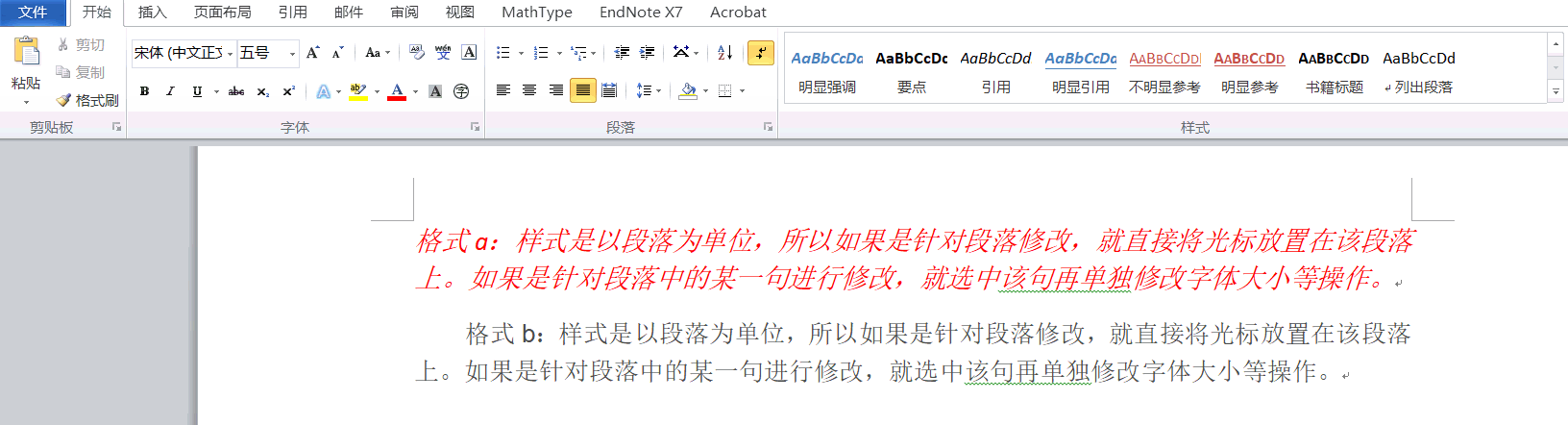
1.2 格式标记
有时候在word文档中,空格、制表符傻傻分不清楚,格式看起来乱七八糟的但又不知道出了什么问题,在这里强推打开“显示所有符号”技能,再去查找异常格式原因就显得很轻松了。
1.2.1 显示/隐藏所有编辑格式标记


当选中这个功能之后,在文档中像是发现了新大陆。格式异常是有原因的,只是你觉得都可以用空格替代而已。

1.2.2 格式标记的含义
 上图中,1与2后面的方框和点都是空格的含义(还有一种空格以空心小圆圈的形式出现,参考http://www.liangshunet.com/ca/201712/285498200.htm,3后面的是制表符,每一段落后面都有一弯曲的箭头,它就是换行符,垂直的箭头↓(手动换行符)也可以用做换行符。此外,还有一些常用的编辑标记如下图,
上图中,1与2后面的方框和点都是空格的含义(还有一种空格以空心小圆圈的形式出现,参考http://www.liangshunet.com/ca/201712/285498200.htm,3后面的是制表符,每一段落后面都有一弯曲的箭头,它就是换行符,垂直的箭头↓(手动换行符)也可以用做换行符。此外,还有一些常用的编辑标记如下图,

1.3 巧用快捷键
复制:Ctrl + C,推荐理由:cv大法它不香吗
粘贴:Ctrl + V,推荐理由:cv大法它不香吗
剪切:Ctrl + X,推荐理由:配合cv大法使用更香
撤销:Ctrl + Z,推荐理由:手抖之后的后悔药,非常实用而且顺手,不仅仅是word里,算是Windows系统里常用的技能
保存:Ctrl + S,推荐理由:随手保存,防止台式断电、笔电没电、win10自动更新等一系列会让你崩溃的瞬间
全选:Ctrl + A,推荐理由:选中全文并背诵(开玩笑)
重做:Ctrl + Y,推荐理由:当你想用鼠标来回点击一些重复性事件(比如批量修改一些符号加粗或是斜体,第一次点击加粗之后,之后几次就可以用鼠标选中文字后直接Ctrl+Y重复上次操作,熟练之后会加快修改速度)
加粗:Ctrl + B
斜体:Ctrl + I
查找:Ctrl + F
替换:Ctrl + G
2. 论文各级标题自动编号
介绍完word基本知识后,终于要进入正文了!那就是毕业论文的一系列格式!想要实现各级标题自动编号吗?想要的话就看过来。
2.1 标题样式
以快速样式中的标题1作为章标题(第一章),标题2作为节标题(1.1),标题3作为条标题(1.1.1)。如果要求格式不相同,可以根据以下步骤自行调整。
2.2 多级列表
2.2.1 一级标题

- 在下图的1中选择编号样式,以章标题为例,选择中文的一二三
- 在2中,分别在“一”的前后输入“第”和“章”(可以删除“一”后面的“.”)
- 点击3的更多

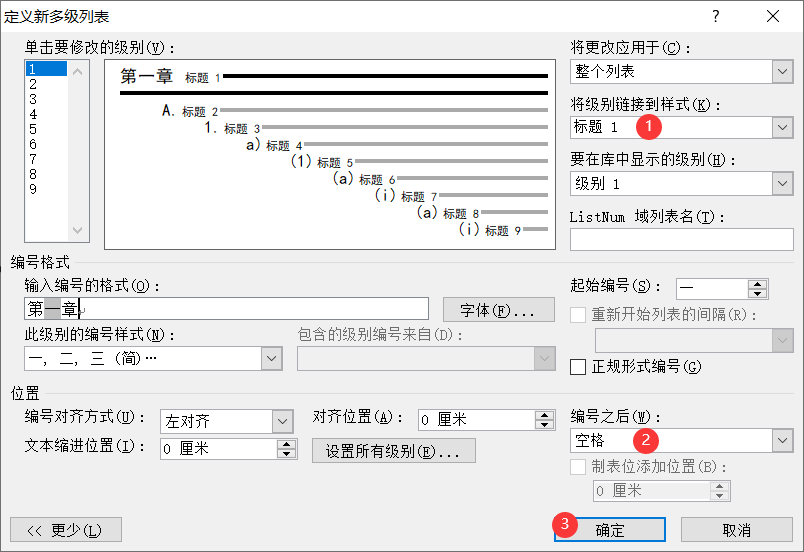
2.2.2 二级标题
- 如果在上面的步骤中没有“确定”,则继续在当前窗口点击“2”,定义列表第二级(如果上面的步骤点击了“确定”,则重新点击“定义新的多级列表”进入该窗口)
- 选择第二级的编号样式,一般为数字123
- 用快捷键Ctrl+C复制“1.”的“.”,再粘贴在“1.”的前面(这是因为在这个窗口下不能转变中英文输入,输入的是中文的句号“。”)。然后将光标移动到“.1.”的前方,也就是最前方!
- 点击4中的级别一

5. 选择“标题2”
6. 勾选“正规形式标号”,就会把前面的“一.1.”变成“1.1.”
7. 选择编号后接 空格, 常见的是空格,可以自行换成制表符
8. 基本完成节标题编号设置

2.2.2 三级标题
与二级标题类似,依次在4中将级别1、级别2加入到编号中
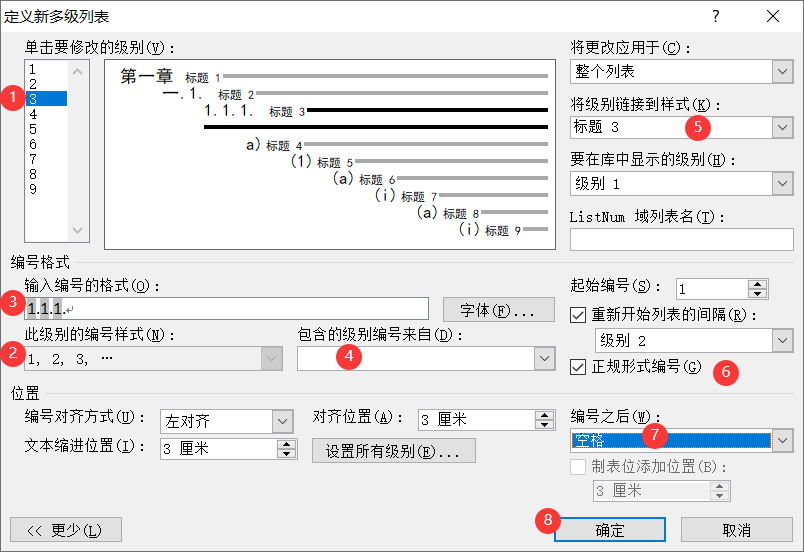
一般是只到三级标题啦,如果有四级标题的话可以自行修改!接下来就可以在快速样式中看到各级标题的预览啦。

2.3 自动编号
设置完之后,就可以轻松的实现标题自动编号啦。
把光标移到某一行上(或者敲回车另起新一行),再点击快速样式中的标题1就可以看见自己的标题已经实现自动编号啦

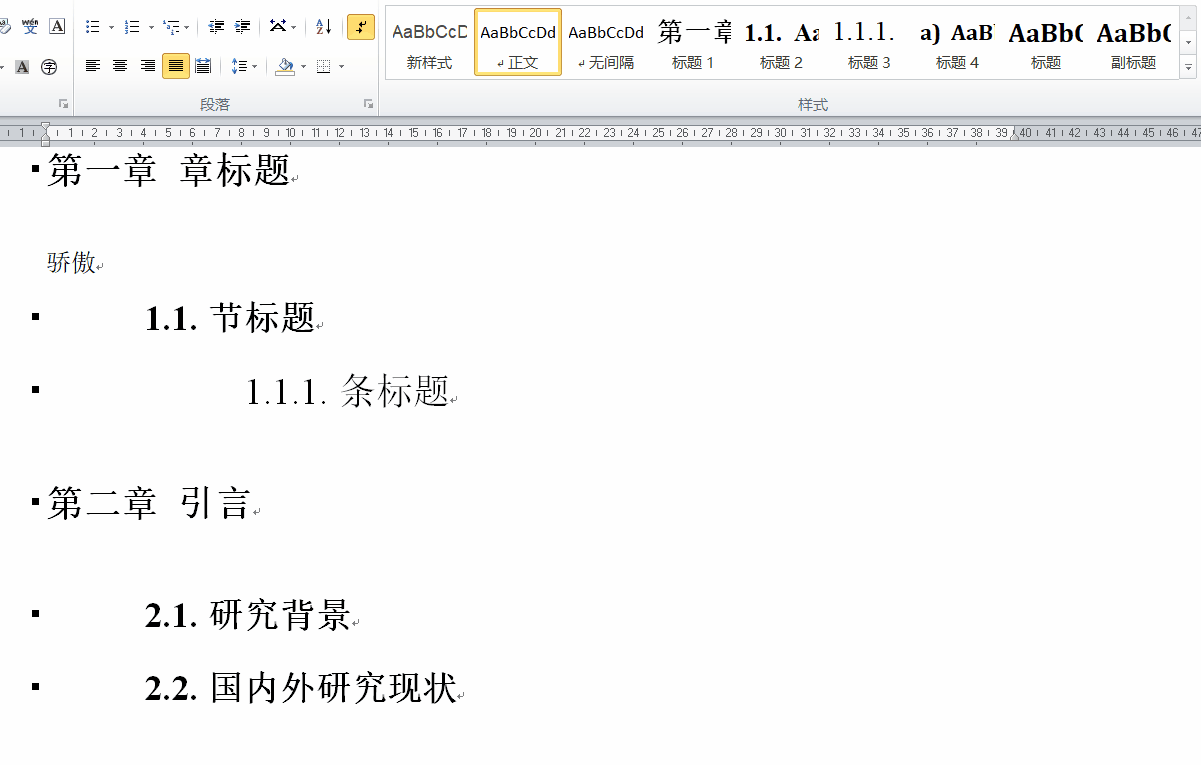
2.4 改变各章节顺序
在视图中打开导航窗格

在导航窗格中选中某一章节,进行拖拽,即可轻松改动顺序,编号也跟着自动修改,是不是很方便!!(这是因为我在修改毕业论文的时候被要求改变章节顺序,不过用这一方法很轻松就修改了)
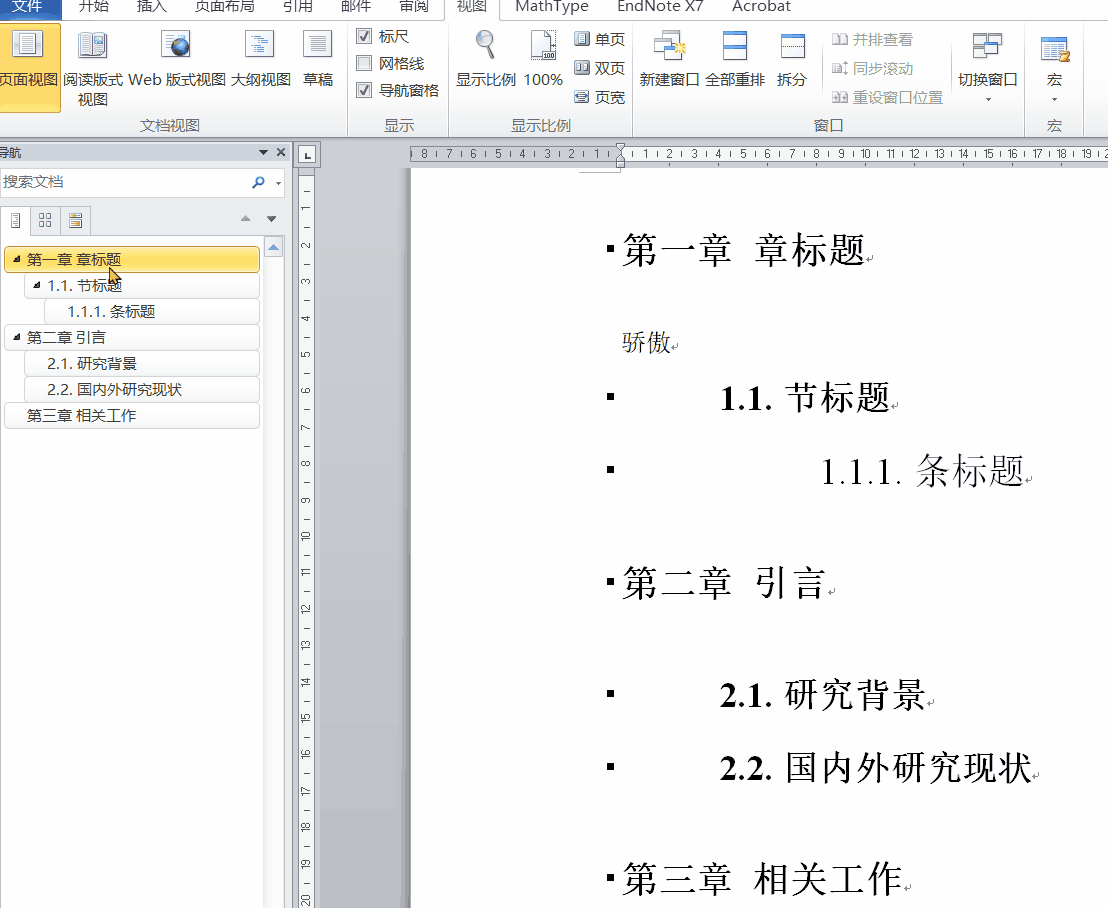
3. 论文正文
3.1 正文格式
新建一个快速样式,取名论文正文,并参考学校的论文模板和本文的上文进行字体、段落等格式修改(不建议直接用正文,因为其他样式有可能基于正文,如果直接修改正文,可能会影响其他样式)

3.2 论文分章节
一般来说,章标题的样式“标题1”需要设置为段前分页。此外,可以使用页面布局的分隔符中的分节符来分出章节。

常用的是分页符、下一页分节符、连续分节符
- 分页符:标记这一页的终止,并开始下一页
- 下一页分节符:插入分节符,并从下一页开始新的一节
- 连续分节符:插入分节符,从同一页开始新的一节,常在分栏中出现
分节符,代表着该符号前后的内容属于不同章节。举个例子,比如前一节的页面可能是纵向,后一节的页面可以是横向;前一节的页面与后一节的页面页边距不同,页眉不同等等。

4. 论文目录自动生成
完成上面的各级标题之后,就可以自动生成目录啦。
4.1 修改大纲级别
另起一页,敲击键盘,打上“目录”二字,然后右键选择段落,在弹出来的窗口中修改大纲级别为1级,点击确定。(为什么要修改大纲级别呢?修改后就可以实现生成的目录中不包含目录,但在导航窗格中会包含目录,这种效果同样适用于摘要、Abstract等部分)



4.2 插入目录
设置完之后,正式进入生成目录环节。点击引用–>目录–>插入目录)(为什么不选择自动目录呢?因为不方便自行设置)

接着对插入的目录进行调整,按照图中顺序依次点击选项,然后取消勾选!大纲级别(这样目录、摘要等字眼就不会出现在生成的目录中了),再连续点击确定,这样想要的目录就生成完毕了。


4.3 修改目录格式
在上面的插入目录的步骤中,可以看到目录是根据样式建立的,标题1对应着目录1,标题2对应着目录2,…

如果你的论文模板中是这么要求的,正文中章标题用宋体,目录中章标题用黑体,那么跟着我下面的步骤走,就不需要每次修改论文更新目录后吭哧吭哧的改一遍目录的字体格式啦。

- 可以选中目录1然后右键,将宋体改成黑体即可,看看效果吧!更新也会更改字体哦,是不是很一劳永逸呢?

- 也可以在插入目录时,点击修改后选择目录1进行修改,然后连续确定

完成目录后,可以在目录的最下方加一个分节符,这是因为目录不需要加页眉,目录后面的正文才需要加页眉(如果没有这个区别,那可以不加分节符)。
如果加了分节符,会造成多出下一页空白,此时不应该单击退格键Backspace,应该将光标移动到空白页上,单击删除键Delete。这是因为退格键是删除光标前面的文字,删除键是删除光标后面的文字。

5. 论文页眉页脚
- 页眉是一个页面的上方,通常显示的是单位名称
- 页脚是一个页面的下方,通常用来标记页数
5.1 设置页眉
有两种方法编辑页眉
- 按照下图的步骤1和2,依次点击 插入–>页眉
- 双击步骤3中页眉上方的空白区域,是双击哦!

注意这里的链接到前一条页眉和右下角的与上一节相同,是一个意思。左下角显示的第2节页眉是因为这个文档的第1节是目录所在的内容,第2节是正文。

如果想要目录不出现页眉,或者前一节和后一节的页眉不相同,那就单击链接到前一条页眉关闭这一功能即可。

5.1.1 同一页眉
输入“xxx大学 学士/硕士 学位论文”的字样。

如果对页眉有特殊要求,比如左边显示学校,右边显示论文题目,可以接着点击Tab插入制表符,再输入论文题目。

5.1.2 奇偶页页眉不同
页眉可以设置为奇偶页不同页眉。在上方的页眉和页脚工具中,勾选奇偶页不同。这时候可以滚动文档,看看前后几页的页眉是否发生了变化。然后按照论文模板的要求,分别设置不同的页眉。

可以关注每个页眉的左下角,查看当前是奇数页还是偶数页。

5.1.3 页眉中包含章节标题
如果你的论文模板要求页眉中需要包含章节标题,那么就需要在页眉中插入域。这样就避免了修改章节标题后,还要单独修改页眉中的内容,一个不小心忘记修改页眉就翻车啦。
将光标移动到需要插入的位置,点击页眉和页脚工具中文档部件的域,

在弹出来的域窗口中把左边的滚动条拉到最下方,选中StyleRef,然后在中间选中标题1(对应着章标题),最后点击确定。

把光标移动到页眉右上角,会发现这里的章标题的背景是灰色,这代表着你成功插入了域。此时你修改第一章的标题,页眉也会自动改变啦。

这样就实现了奇偶页页眉不同的效果啦。

5.2 设置页脚
因为毕业论文中的页脚是页码,所以这里以页码为例
5.2.1 插入页码
点击页码–>页面底端,选择你想要的页码格式(这里以普通数字2为例)

插入页码后,可以进行调整,在红1中调整页眉页脚的距离。如果出现红2部分多余的换行符,应及时删除。

5.2.2 编辑页码
选中页码,右键后可以修改页码的字体(我论文要求是宋体)

还可以设置页码格式,包括页码的编号格式,一般是阿拉伯数字123。页码编号也可以选择是接续前节的页码,或是重新定义起始页码。这一点在下面是考点。

5.2.1 正文前后页码不同
上面提到页码编号可以自行定义,像我的毕业论文要求从摘要开始以罗马数字I、II、III编号,从正文(以第一章开始为正文)开始用阿拉伯数字1、2、3编号。那么这怎么实现呢?
- 首先要确保文章中用分节符将摘要与正文分隔开(本文3.2部分有写)
- 将摘要的页码编号格式设置为罗马数字

- 往下翻,如果设置了奇偶页不同,可能还需要再在下一页设置一次罗马数字
- 来到正文所在的第一章的页脚,将其编号格式设置为阿拉伯数字123,并且选中起始页码为1

再翻页看看你的论文,是不是实现了前面罗马数字,后面阿拉伯数字的页码效果呢?不过在提交给导师之前,还是需要仔细检查一下页眉和页码哦。
6.论文图表及图表目录
在word中插入图片最简单的就是cv大法。在毕业论文中,有大量图片、编号和相关引用,而且在修改过程中,很有可能会修改图片顺序,那文中出现的编号也要随之改变,下面就是避免劳心劳力修改编号的做法。
6.1 为图表插入题注
- 首先cv大法插入图片,设置为居中
- 选中该图片,然后点击引用–>插入题注

3. 在弹出来的题注窗口中,先选择标签图,然后选择位置处于所选项目下方,接着在红3中预览效果,然后点击确定。

6.1.1 全文统一标号
可以看到添加的题注中,1的背景是灰色,这说明这是域(域是一个复杂的知识,在此不需要了解)。

在灰色处右键,点击更新域就可以实现全文自动按顺序编号。如果在此图片之前插入其他图片题注,需要选中此处的“1”,然后右键更新域,这样图1就会自动变成图2啦。

6.1.2 分章节标号
上面的全文统一编号指的是整片文章中的图片按照图1、图2、图3…这个顺序进行编号,但是在毕业论文中,经常会要求根据章节号来编号,也就是图1-1、图1-2,图2-1、图2-2,图3-1、图3-2…如此编号。跟着下面的步骤走吧
有人会用下面的方法(题注编号包含章节号)去解决这个问题,但是这个方法不适用于毕业论文章标题为中文的“第一章”,看红7的预览效果,图一.1,显示不符合要求

正确的做法是:为每一章新建一个标签,标签名字为“图 1.”“图 2.”…

可以看到编号图 1. 1中有两个1,第一个1(图 1. )是我们新建的标签,第二个1是可以更新的域。然后可以按照模板的要求删除1.1之间的空格,也可以加上一个冒号,最后输入该图片的题目即可。

6.2 文中引用图表
6.2.1 交叉引用
这里想要实现“如图x.x所示”的功能
- 输入“如”,将光标保持在“如”字的后面
- 在上方功能中找到引用
- 单击交叉引用

- 在引用类型中,找到标签“图 1.”
- 引用内容选择只有标签和编号
- 选择你想要引用的某个题注(以图1.1为例)
- 点击插入

- 插入完毕,再输入“所示即可

完成后查看效果,灰色背景表示这部分是可以更新的域,并且一边左手按住Ctrl键一边右手单击这个图1.1,光标可以立即定位到其所在的位置,是不是很方便呢

6.2.2 更新域
上面提到选中某个域再右键,然后点击更新域,但是结合快捷键使用会更香。
更新域的快捷键:F9
也就是右手用鼠标选中某个域,然后左手在键盘上点击F9,更加快速的实现更新域,就问你香不香。
如果懒,可以直接用快捷键选中全文(Ctrl+F9),然后点击F9,这样可以实现全文的更新域。此项大招有风险,需谨慎
6.3 自动生成图表目录
如果你的论文不需要生成单独的图表目录,那么就跳过这一节。
在上面的目录中提到,目录是根据样式生成的,那图表目录不也可以吗?
生成的题注,样式是题注,如果你只需要生成图目录,那就根据题注样式生成目录。如果你需要生成图目录和表目录,那么考点就来了,需要新建两个样式,分别命名为图样式和表样式,然后分别根据这两个样式生成图表目录。
需要注意的是,要将每个图的标题的样式设置为图样式
- 将光标移动到标题所在的行
- 在快速样式栏中点击图样式

- 光标移动到需要插入图目录的位置,依次点击 引用–>目录–>插入目录–>选项,在下图的红框区域,删除掉后面的123


- 找到你的图样式那一栏,输入9(以目录9为例,因为图表目录的格式可能和正文目录的格式有区别),点击确定

- 根据下图的步骤,点击目录窗口中的修改,找到目录9,再点击修改,来到修改样式窗口,在预览窗口中可以看到缩进明显不符合,所以修改一下目录9的段落缩进

- 将目录9的左侧缩进改为0字符

- 改完格式后一直点击确定,一直到弹出以下窗口,点击“否”!!!这里的目录指的是正文的目录
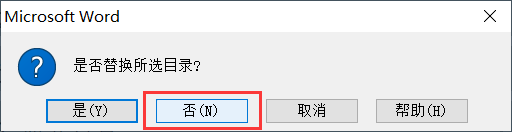
这样图目录就做好了。

- 如果你显示的目录,右边的页码不整齐或是不在文档最右边,那么选中整个图目录,在上方的标尺中找到靠右边的右对齐式制表符,按住鼠标拖动到你想要的位置即可。

如果word中没有出现上方的标尺,可以在视图中打开

所以根据样式生成目录,然后修改相应目录的格式,你学会了吗?
7.参考文献
因为参考文献也是个大工程,等下次有机会再单独写一篇博客吧,这次的内容以指路为主。
7.1 endnote安装
本文以endnote x7为例,使用的是endnote x7 中文破解版,参考https://www.cnblogs.com/ggds2694/p/9817604.html,包含有安装包、安装教程、添加文献教程。
使用教程https://www.sohu.com/a/300425466_652735
7.2 endnote引用
7.2.1 单个
在endnote界面,选择需要引用的文献,Ctrl+C,然后回到word界面,在需要插入引用的地方Ctrl+V,就会出现相应文献的信息,包含第一作者、年份、库中的序号,这些信息都不能动。

7.2.2 多个
当在同一个位置引用多篇文献时,需要删除每一个文献与文献之间的点(空格)。这样在后面的update操作中,这里可以正常显示。

7.3 endnote输出样式修改
7.3.1 自定义输出样式
参考https://www.cnblogs.com/supakito/archive/2012/09/23/EndNote_OutputStyles.html
7.3.2 特殊符号
在定义输出样式时,那些特殊的符号,使人头晕
参考https://www.wenkuxiazai.com/doc/18b25e0b5acfa1c7ab00cc75-1.html
7.3.3 中英文混合参考格式不同
参考https://www.howsci.com/endnote-eng-cn-refer-etal.html
7.4 word中设置endnote
点击endnote x7选项卡,可以看到以下几个设置
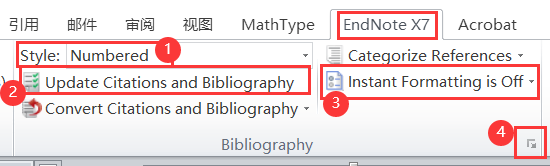
7.5.1 style
点击下拉框,可以看到有多种输出样式可供选择,选择你需要的输出样式即可。
7.5.2 update
在全文用cv大法插入引用文献后,可以点击update citations and bibliography,这样文档中的引用就会从{Liu,2019 #81}变成[10]的样子了。
7.5.3 instant formatting
显示“off”为关闭状态,显示“on”为开启状态。开启时,当对文档中的引用进行修改(插入或删除)时,文档会自动进行update操作。
7.5.4 右下角配置
点击右下角的4,会弹出一个配置参考文献的窗口

选择Layout选项卡,可以修改字体和大小、段落间距等设置

First line indent: 首行缩进
Hanging indent: 悬挂缩进
Line spaceing: 行间距
Space after: 段间距
7.5 导出word中参考文献
参考https://www.howsci.com/word-export-references-to-endnote.html